Содержание
- Особенности хранения данных
- Контакты из телефонной книги не видны в Ватсапе
- Что делать если Ватсап не видит контакты: проблемы и решения
- Инструкция по восстановлению контактов в Ватсапе
- Способ 1. Восстановление контактов из резервной копии Google
- Способ 2. Восстановление контактов WhatsApp с помощью программы UltData for Android
- Другие методы
Особенности хранения данных
Почти все сталкивались с ситуацией блокирования учетной записи. Причины могут быть разными: взлом аккаунта, нарушение правил. Если в WhatsApp аккаунт заблокирован, возможность получать сообщения также блокируется. Велик риск потери контактов. Часто при восстановлении профиля список контактов, а также переписка исчезают. Чтобы не лишиться информации, пользователь может прибегнуть к некоторым хитростям.
Многие люди задают вопрос, как восстановить контакты в Ватсап после удаления. К великому разочарованию пользователей, ни техническая поддержка, ни регулирование настроек не помогут сделать это.
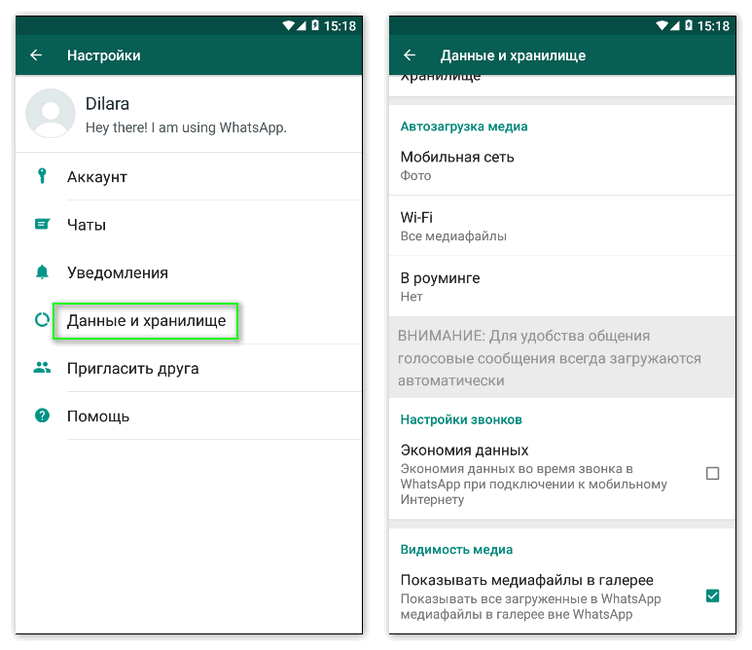
Раздел данные и хранилище в Ватсапе.
Контакты из телефонной книги не видны в Ватсапе
Как ни печально, но сбой в настройках WhatsApp — довольно частое явление. Одной из причин является отсутствие связи между мессенджером и телефонной книгой на вашем устройстве.
В этом случае сбой будет выглядеть следующим образом. В контактном списке Ватсап вы будете видеть только номера абонентов, а имена и аватарки будут недоступны.
Что делать если Ватсап не видит контакты: проблемы и решения

Версия Whatsapp устарела
Если вы вовремя не обновили в своё приложение до актуальной версии, то могут возникать различные проблемы, в том числе и отсутствие связи с контактной книгой. Решением данной проблемы является скорейшее обновление мессенджера до актуальной версии.
После проведения обновления приложения, контакты должны отображаться в обычном формате.
Неверно записан номер абонента в телефонной книге
Если вы часто общаетесь с гражданами иностранных государств, то точно знаете, как важно правильно вести в контакты номер телефона. Если номер указан неверно, особенно это касается международных кодов, то WhatsApp не будет воспринимать его корректно. Например, для граждан нашей страны телефонные номера начинаются с «+ 7», а не с восьмёрки, как привыкли некоторые.
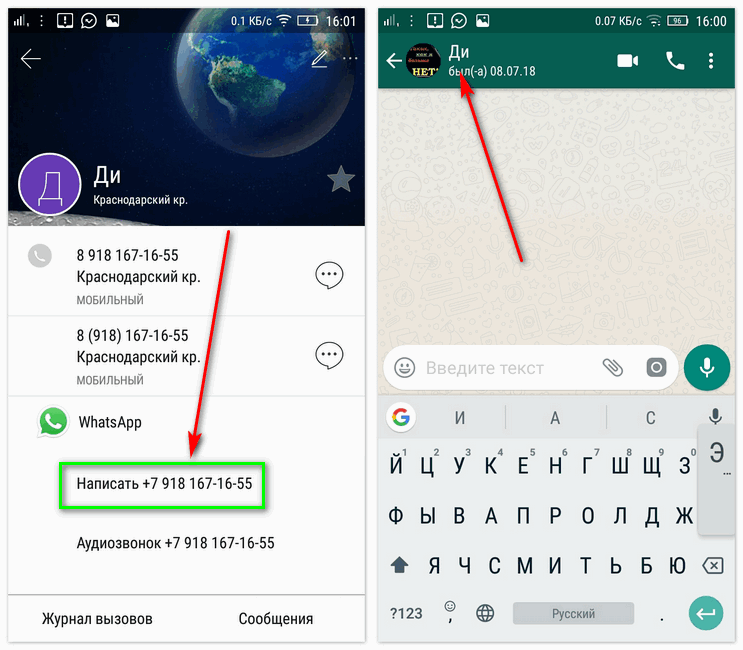
В случае если вы неверно ввели номер, то исправить ошибку можно только вручную. Войдите в контакт абонента, номер которого не видно WhatsApp, и правильно укажите международный код. После чего снова войдите в Ватсап. Как видите номер абонента стал отображаться в книге контактов приложения.
Контакт скрыт
Если вы заблокировали абонента или скрыли его номер, то WhatsApp не будет видеть его в списке своих контактов. Чтобы решить эту проблему выполняет следующие действия:
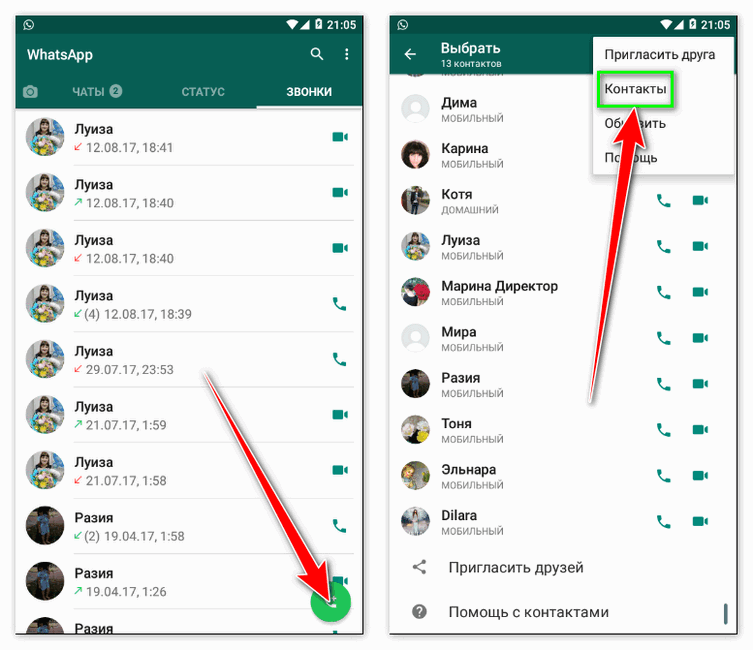
- Заходим в WhatsApp.
- Обращаемся к настройкам мессенджера.
- Выбираем поле «Контакты».
- Устанавливаем галочку «Разрешить просмотр всех контактов».
- Возвращаемся в список контактов мессенджера.
- Кликаем Меню и выбираем «Обновить».
- Проверяем наличие нужных контактов в списке.
Ваш телефон заражен вирусом
Действие далеко не каждого вируса можно заметить сразу. Некоторые вирусы проявляются спустя определенное время. Как вариант, они могут стать причиной пропажи контактов не только в Ватсапе, но и на самом телефоне.

Бороться с этой проблемой можно при помощи антивирусной программы. Скачать антивирус можно из магазина приложений на вашем телефоне. Однако после чистки телефона антивирусом некоторые контакты могут быть не восстановлены. Это происходит потому, что вирус может прятаться в записи контакта, и программа удалит его вместе с номером телефона.
В этом случае поможет только повторное внесение контакта в адресную книгу.
Инструкция по восстановлению контактов в Ватсапе
В памяти телефона сохраняются все контакты знакомых. Из телефонной книги приложение Whatsapp автоматически распознает контакт и добавит его в список. В процессе использования программы данные о пользователях могут удалиться.
Восстановить контакты в Ватсапе нельзя с помощью функциональных возможностей приложения. В таком случае поможет исключительно техническая поддержка. Единственный способ восстановления – предварительное резервное копирование данных с телефона.
Процедура копирования списка телефонных номеров следующая:
- Войти в меню «Настройки».
- Выбрать вкладку «Система».
- Найти команду «Резервное копирование».
- Далее нужно активировать функцию.
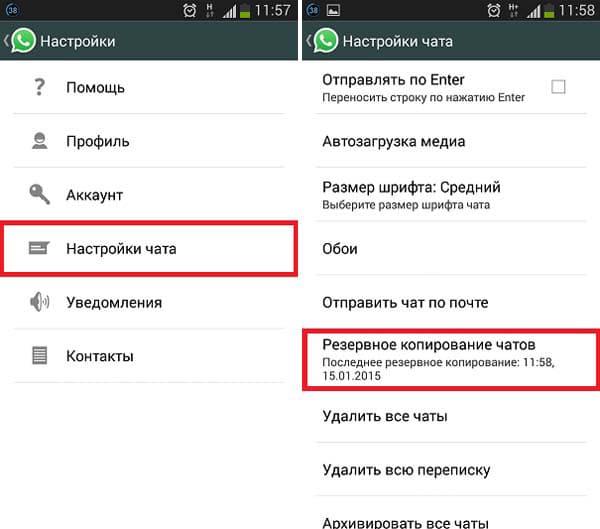
Ниже в тексте рассмотрим, как восстановить удаленные контакты в Вацапе на устройстве Андроид и Айфон.
Андроид
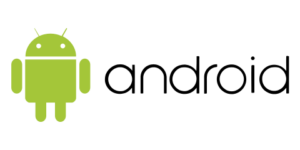
В устройствах, функционирующих на операционной платформе Android, есть автоматический перенос информации в облачное хранилище. Однако не всегда все данные сохраняются: истории чатов и телефонные номера. Решить проблему можно ручным добавлением пользователей в Вотсап.
Еще одним способом внесения знакомых в контакты является отправка сообщений с запросом добавления в друзья. Для этого пользователю нужно отправить СМС на номер пользователя Вотсапп.
Айфон

Изначально iPhone настроен на сохранение данных на устройстве в виртуальном облаке iCloud. В случае, когда функция была отключена, ее необходимо включить.
Способ 1. Восстановление контактов из резервной копии Google
Контакты WhatsApp неразрывно связаны с телефонной книгой устройства Android, а это означает, что добавление или удаление контактов в одном приложении будет автоматически происходить и в другом. Таким образом, при добавлении или удалении имени владельца телефонного номера в приложении «Контакты» оно автоматически появится или исчезнет и в приложении WhatsApp, и наоборот. К сожалению, ни настройки, ни служба технической поддержки приложения WhatsApp не смогут помочь в восстановлении удаленных контактов, однако выход все же есть. Именно благодаря прямой связи контактов в двух указанных приложениях Вы можете просто восстановить все имена в приложении «Контакты» на Вашем смартфоне. Это достаточно легко будет сделать, если Ваш телефон поддерживает функцию резервного копирования данных на Google Диск и если Вы данную функцию не отключали. Чтобы восстановить контакты телефона из резервной копии Google, выполните следующие действия.
1.1. Восстановление из резервной копии Google через настройки устройства
- Шаг 1. Откройте на Вашем смартфоне приложение «Настройки». Затем перейдите в раздел «Google» и выберите опцию «Восстановление контактов».
- Шаг 2. В нижней части экрана выберите необходимую по дате резервную копию и нажмите на нее.
- Шаг 3. Подтвердите запуск процесса восстановления контактов на устройстве. После успешного завершения список имен владельцев номеров будет отображен не только в телефонной книге, но и в приложении WhatsApp.
1.2. Восстановление из резервной копии Google через официальный сайт
Чтобы восстановить контакты Android через официальный сайт Google, необходимо помнить номер телефона и учетную запись Google, которые Вы указывали при создании резервной копии. Данный способ поможет восстановить Ваши контакты, если с момента их удаления прошло не более 30 дней.
- Шаг 1. Откройте браузер на Вашем компьютере или телефоне и перейдите на страницу https://contacts.google.com/. Введите логин и пароль.
- Шаг 2. Вызовите левую боковую панель и в перечне доступных опций нажмите на «Еще».
- Шаг 3. В развернутом списке выберите опцию «Отменить изменения».
- Шаг 4. Далее укажите временной отрезок, за который необходимо восстановить контакты устройства. Вы можете выбрать один из предложенных вариантов либо настроить свой. Затем нажмите на кнопку «Подтверждение».
- Шаг 5. Дождитесь синхронизации контактов с телефонной книгой на Вашем телефоне Android, после чего в приложении «Контакты» и, следовательно, в приложении WhatsApp появятся имена владельцев номеров.
Способ 2. Восстановление контактов WhatsApp с помощью программы UltData for Android
Профессиональная программа для восстановления данных UltData for Android поможет Вам вернуть на устройство Android любой тип данных. При этом Вы можете, как и в двух предыдущих случаях, восстановить контакты телефона, а можете, сразу восстановить контакты WhatsApp. Не зря использование данной программы является одним из лучших способов восстановления данных WhatsApp напрямую. Никаких сложных инструкций и действий не потребуется – достаточно всего лишь скачать, установить и открыть программу на компьютере. А дальше программа сама направит Ваши действия с помощью подсказок на экране. Восстановление займет несколько минут, и все данные будут вновь доступны Вам на телефоне.
Более подробную информацию о программе Вы можете прочесть на официальном сайте разработчика Tenorshare. Кроме этого, на странице данного продукта Вы найдете полное руководство по работе с программой, перечень системных требований, отзывы пользователей и установочный файл бесплатной пробной версии. Эта программа может восстановить многие типы файлов, случайно удаленных на Android. Например, контактов, текстовых сообщений SMS, истории звонков, видео, аудио, фото, медиафайлов WhatsApp и т.д.
Итак, чтобы восстановить удаленные контакты WhatsApp на Android, следуйте представленному ниже руководству.
- Шаг 1 Загрузите и установите программу на Ваш компьютер. После успешной установки запустите программу, после чего подключите Ваш телефон Android к ПК с помощью USB-кабеля.
- Шаг 2 На самом телефоне перейдите в приложение «Настройки», откройте раздел «Об устройстве» и найдите пункт «Номер сборки». Чтобы перейти в режим разработчика, 7 раз нажмите на данный пункт, после этого на экране должно появиться сообщение о переходе в режим разработчика. Снова вернитесь в «Настройки» и теперь выберите раздел «Параметры разработчика», который появится только после выполнения предыдущего пункта инструкции. Активируйте опцию отладки по USB, передвинув ползунок в правую сторону. На экране телефона появится запрос, где Вам необходимо нажать «ОК».
- Шаг 3 На экране компьютера укажите тип файлов, которые Вы хотите восстановить: «Сообщения WhatsApp и вложения» либо «Контакты». Затем нажмите на кнопку «Далее». После завершения процесса сканирования программой Вашего устройства Вам будет представлен перечень всех существующих и удаленных (выделены красным цветом) контактов, распределенных по различным категориям. На данном этапе Вам доступен предварительный просмотр данных. Кроме этого, Вы можете выбрать опцию «Показать только удаленные файлы» для удобства просмотра и отбора файлов.
- Шаг 4 Отметьте в окне программы те контакты, которые Вы хотите восстановить. Затем нажмите на кнопку «Восстановить» в правом нижнем углу экрана и выберите путь сохранения файлов на Вашем телефоне или компьютере. Номера телефонов, равно как и текстовые сообщения и истории вызовов сохраняются в формате .txt, .xml, .xls.
Заключение
Таким образом, в случае удаления контактов в приложении WhatsApp на Вашем Android-телефоне Вы можете восстановить их либо обратившись к резервной копии на Google Диске (при условии, что у Вас были включены функции синхронизации и резервного копирования данных), либо воспользовавшись специальным софтом, разработанным непосредственно для подобных случаев и облегчения пользователям процесса восстановления потерянных данных. В нашей статье мы рассмотрели алгоритм программ подобного рода на примере отлично зарекомендовавшей себя утилиты UltData for Android.
Другие методы
Ища ответ на вопрос о том, как в «Ватсапе» восстановить контакты другими методами, можно попробовать только одно – ручное восстановление списка. Можно попросить знакомых позвонить или отправить сообщение, а затем подписать и сохранить номер в телефонной книге устройства. Никаких других вариантов восстановления контактов в мессенджере не предусмотрено разработчиками.



